Jak zvýšit rychlost Wi-Fi? Internetový poskytovatel Rinet.
Jak zvýšit rychlost Wi-Fi?
1. Vyberte požadované vybavení!
Je pro nás těžké pochopit celou řadu směrovačů prezentovaných na trhu, takže nakupuje router v nejbližším obchodě s radou prodávajícího. Tento přístup je plný nepříjemných důsledků: Koneckonců, konzultant v obchodě nemůže znát velikost vašeho bytu, všechny parametry sítě a poskytovatele, jejichž služby používáte ..
Směrovač s nízkým výkonem může neustále viset při vysokém zatížení. A nákup směrovače s malým pokrytím povede k absenci bezdrátového signálu v daleké místnosti.
Před nákupem směrovače zavolejte na technickou podporu společnosti Rinet a poraďte se na specialistu! K pronájmu můžete také využít vhodný model.
2. Zvedněte správné místo pro router!
Perfektní umístění Wi-Fi routeru je třímetrový stožár v čistém poli a úplnou absenci jakéhokoli rušení. Bohužel, někdy je nutné instalovat směrovače ve třípokojových apartmánech v centru Moskvy. Vzhledem k rušení se skutečná rychlost a zóna pokrytí Wi-Fi se liší od 900 Mbps a 300 metrů, pečlivě specifikovanou výrobcem na krabici s routerem.
Wi-Fi router musí být umístěn na místě, kde je přímka (pokud je to možné) viditelnost v těchto částech bytu, kde je plánováno Wi-Fi. To je obvykle centrální místnost nebo chodba. Je nutné minimalizovat počet stěn mezi směrovačem a Wi-Fi zařízení, zatímco signál by neměl být kovové konstrukce (bezpečná, chladnička, železné dveře) nebo nástroje, které mají silné záření (například počítač, nový- Moderní televize, mikrovlnná trouba). Doporučuje se umístit směrovač na stejné úrovni pomocí použité zařízení, anténa by měla být směrována vertikálně nahoru.
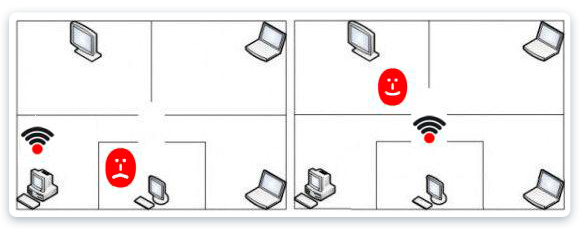
3. Do technologie vpřed! 802.11n.
Standard Wi-Fi 802.11n zvyšuje rychlost přenosu dat téměř čtyřikrát ve srovnání s normami 802.11g (maximální rychlostí, jejichž rychlost je 54 Mbps), ale pouze na podmínkách, že všechna zařízení na podporu sítě 802.11n.
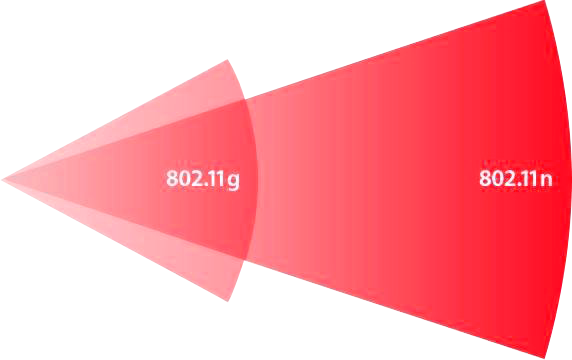
Pokud používáte starý notebook do práce v síti, pak rychlost práce se zbývajícími zařízeními 802.11n může být snížena (až 80%). To se stane, když pomalejší notebook aktivně přenáší nebo přijímá data. Pro maximální výkon (nebo přinejmenším kontrola) se doporučuje sítě 802.11n pro používání klientů pouze v tomto standardu.
4. FUCK Wi-Fi Voraies! Nastavení zabezpečení.
Vždy vložte heslo do bezdrátové sítě. Žádné heslo Kromě ztráty rychlosti (Internet se používá ve spojení se sousedy), může vést k pronikání útočníka do počítače. Chcete-li zajistit zabezpečení Wi-Fi, vyberte šifrování WPA2-AES v nastavení směrovače. Takové šifrování je obtížné hackovat. Pomocí šifrování WEP nebo WPA / TKIP může vést k významné ztrátě šířky pásma.
Snížení rychlosti je vzhledem k tomu, že ve standardu 802.11n nelze vysoký výkon (přes 54 Mbps) implementovat, pokud se použije jedna z výše uvedených zastaralých bezpečnostních metod.
5. Buďte chytřejší své sousedy! Vyberte frekvenci routeru vysílání.
Na bezdrátovém signálu je ovlivněna soubor interference. Volbou frekvence bez sousedních bezdrátových sítí můžete získat stabilnější signál a zvýšit konečnou rychlost internetu. Většina domácích směrovačů pracuje na frekvenci 2,4 GHz, která je rozdělena do 11-14 kanálů. Upozorňujeme, že Wi-Fi kanály se navzájem překrývají.
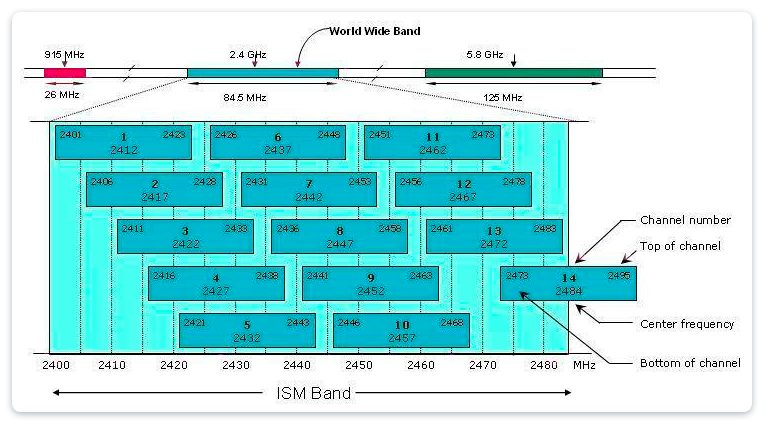
Téměř všechny směrovače jsou automatické volby kanálu nebo je předem instalován předem.
Za prvé, může vést k neschopnosti internetu. Ve směrovačích, které přicházejí na prodej v Evropě, je zde 13 kanálů. A například v zařízeních pro USA - 11 kanálů. Z toho vyplývá, že zařízení přivedené z Ameriky nebude fungovat na 13 kanálu, který router může vybrat automaticky.
Za druhé, často směrovač si vybere kanál "skóroval" sousedními sítěmi, což nepříznivě ovlivňuje rychlost internetu.
Pokud dojde k takovým problémům, měli byste změnit kanál směrovače ze standardu (Auto) na vybrané ručně.
6. Zavoláme se! Pomocí dalšího přístupového bodu.
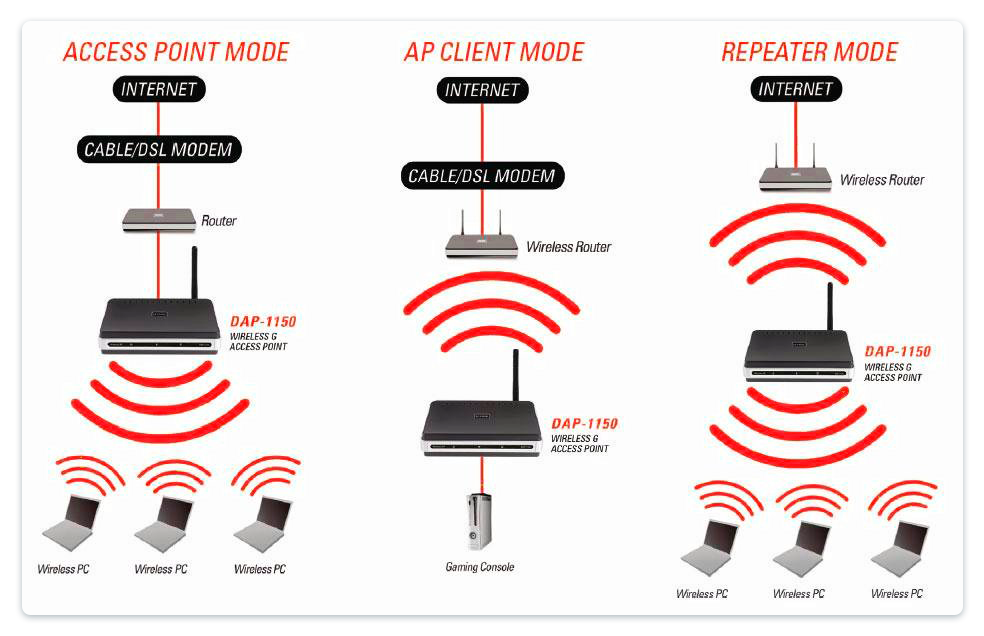
Když dokonce nejvýkonnější směrovač nedokončí až do dlouhé místnosti, je obvykle umístěn další router. Připojením s vodičem z hlavního zařízení v režimu Režim přístupového bodu zvýšíte zónu pokrytí bez ztráty rychlosti. Pokud není možné pokládání kabelů, může být směrovač konfigurován v režimu opakovače sítě Wi-Fi (repeater), ale tento typ připojení sníží konečnou rychlost v daleké místnosti alespoň dvakrát.
7. Pokud nic nepomůže. Přechod na 5 GHz
Ve frekvenčním rozsahu 2,4 GHz, nejen Wi-Fi směrovače fungují, ale i další domácí spotřebiče, jako jsou mikrovlnné trouby, řízené rádiové ovládání a samozřejmě mnoho sousedních wi-fi bodů, z nichž počet způsobuje velké rušení a zvuky Jiné, více frekvenční rozsah je velmi úzký a má pouze 14 kanálů.
Vyhněte se rušení a výrazně zvýšení rychlosti na Wi-Fi pomůže směrovačům s podporou frekvence 5GHz.
Doporučujeme ASUS RT-N66U jako multifunkční, stabilní, produktivní zařízení pro pořádání velké domácí sítě ve dvou pásmech.










